Сотрудники
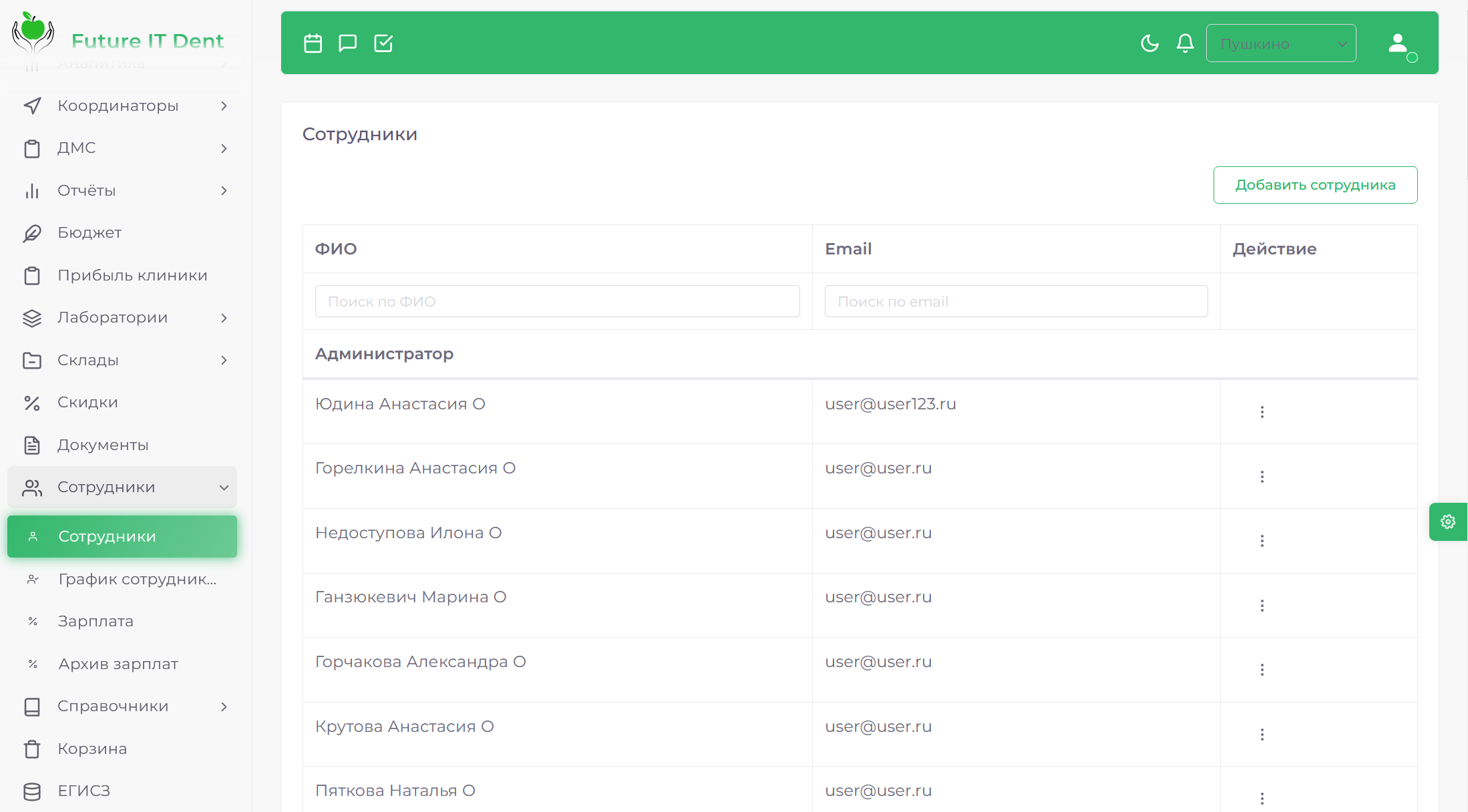
Данный раздел предназначен для просмотра всех сотрудников, добавления сотрудников, изменения, удаления, установки зарплаты и прав.
На странице раздела представлена таблица всех сотрудников.
Добавление сотрудника
Для добавления необходимо нажать на кнопку в правом верхнем углу «Добавить сотрудника».
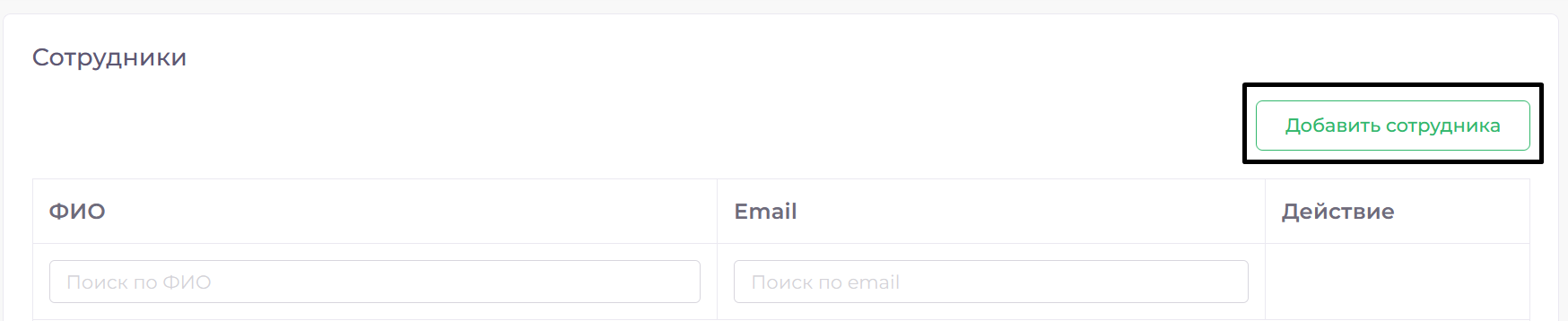
Появится окно «Добавить нового сотрудника».
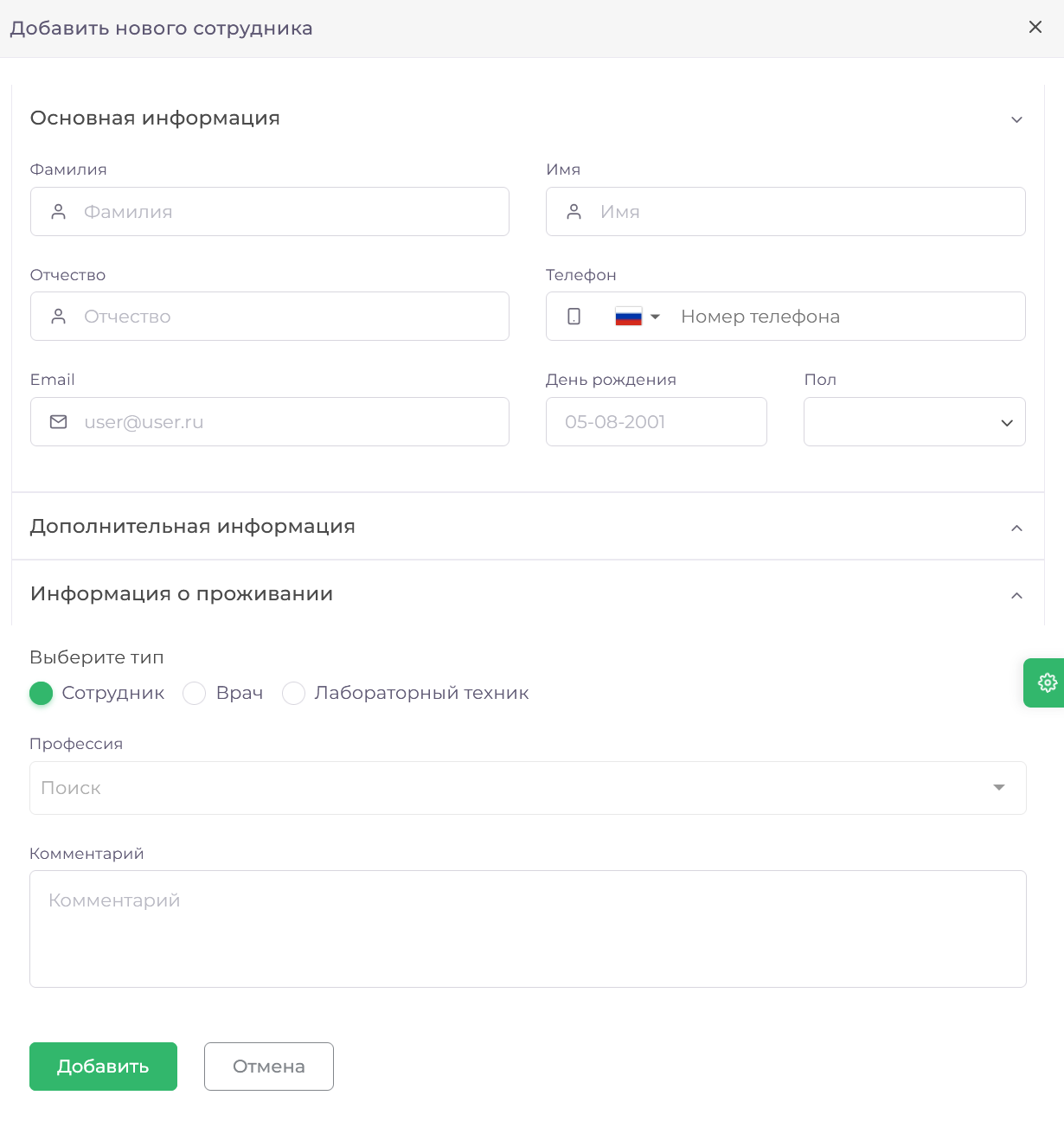
Прописываем основную информацию. Если нужно, указываем дополнительную информацию и информацию о проживании. Главное — указать тип: Сотрудник, Врач или Лабораторный техник, а также Профессию.
Если нет вашей профессии, её можно добавить, перейдя во вкладку Справочники → Общее назначение и выбрать «Профессии врачей» или «Профессии сотрудников».
После заполнения нажимаем кнопку «Добавить».
Поиск
В таблице «Сотрудники» можно осуществлять поиск по ФИО или по Email.
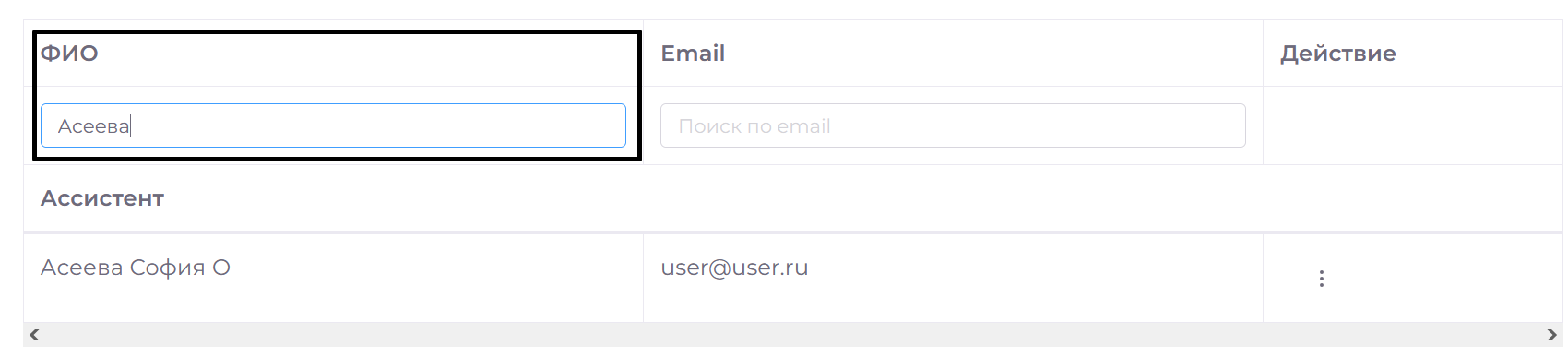
Изменение и удаление сотрудника
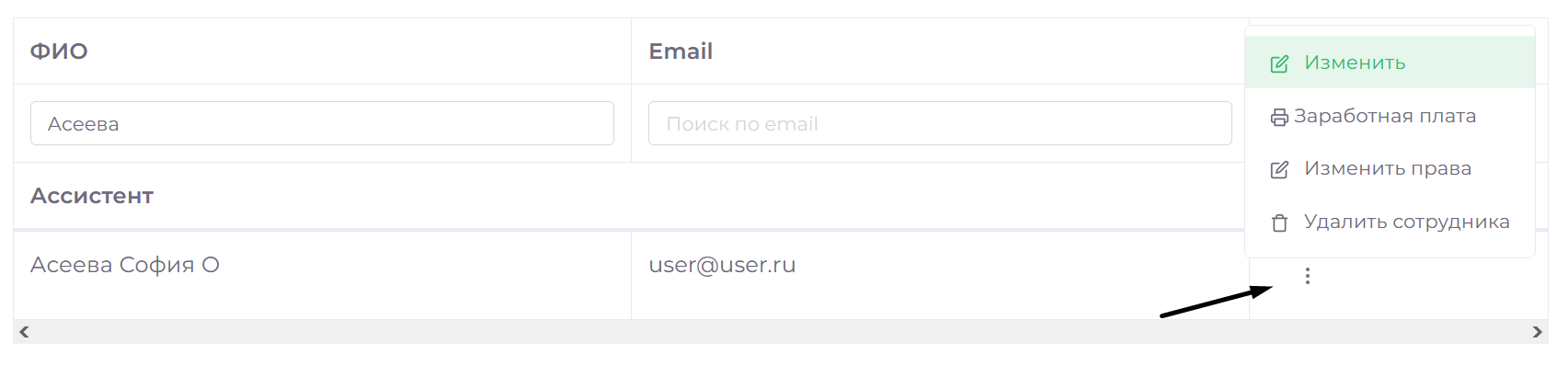
Для изменения данных о сотруднике или удаления необходимо:
- В поле определённого сотрудника в столбце «Действие» нажать на три точки.
- В появившемся окне можно выбрать действия: изменить данные или удалить.
Установка цвета
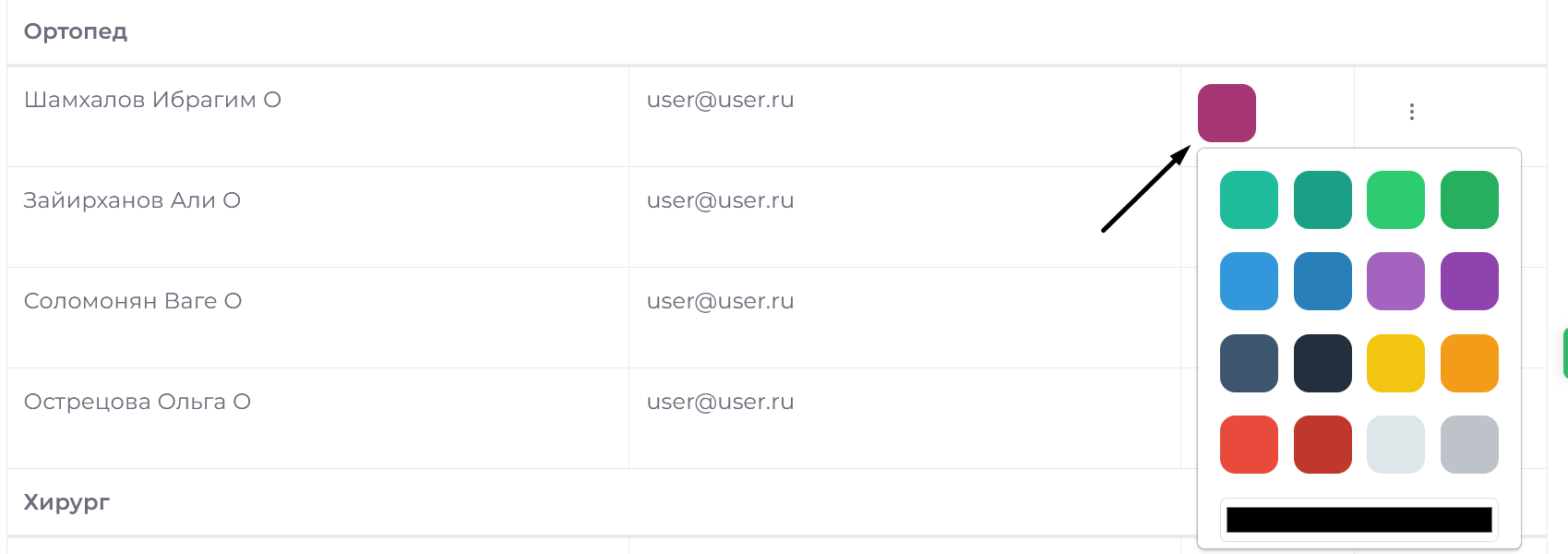
У врачей можно установить цвет. Это необходимо для модуля «Календарь».
Выбранным цветом будут отображаться записи в календаре у данного доктора.
Права сотрудника
Для каждого сотрудника можно установить права:
- Определить модули, которые он сможет видеть.
- Указать действия, которые он может выполнять.
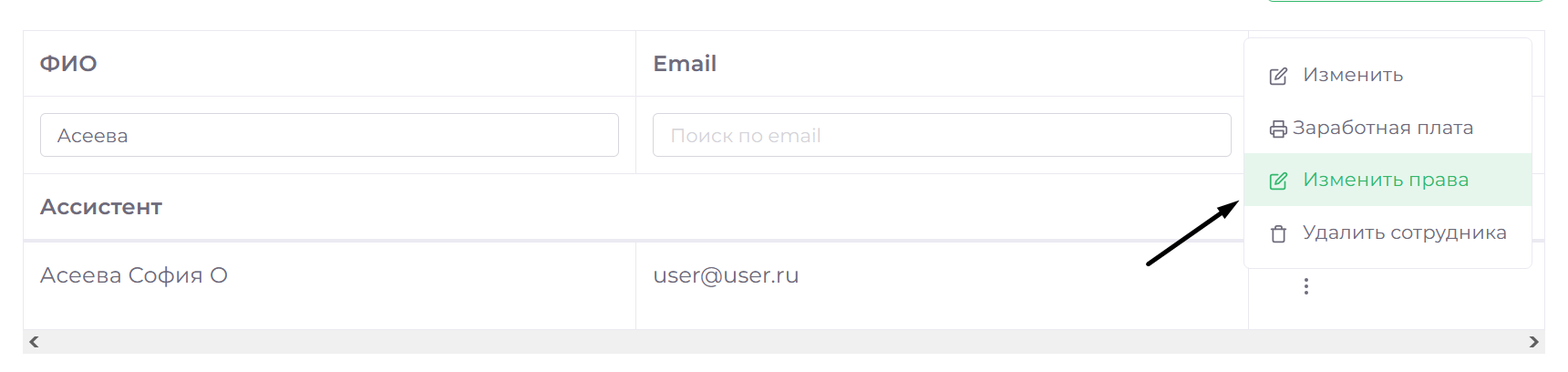
Для установки прав:
- В поле определённого сотрудника в столбце «Действие» нажмите на три точки.
- Выберите «Изменить права».
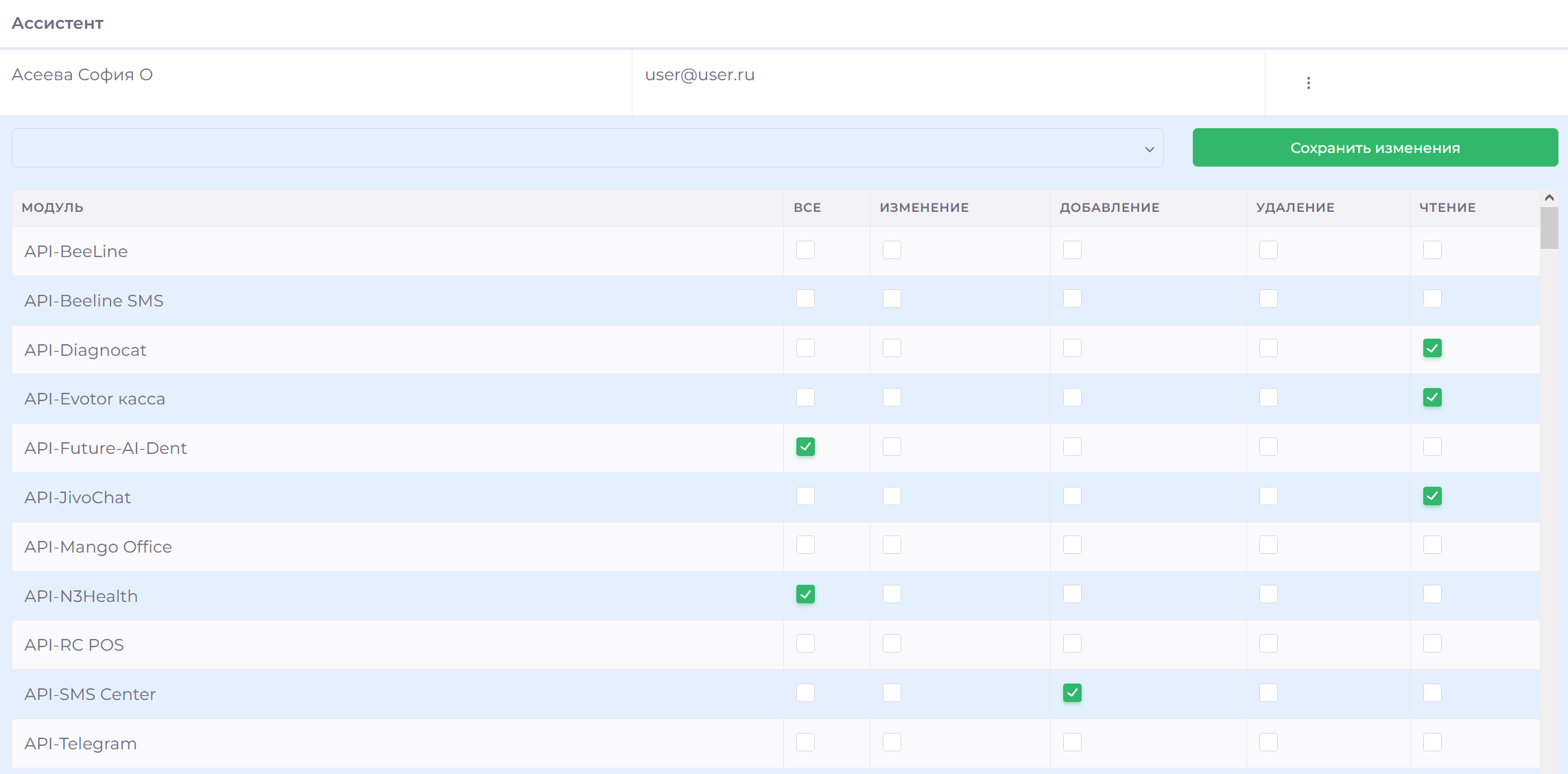
Под пользователем появится таблица с перечислением модулей и возможных действий.
Вы можете:
- Установить права вручную (выставляя галочки).
- Выбрать готовый шаблон, где галочки будут установлены автоматически.
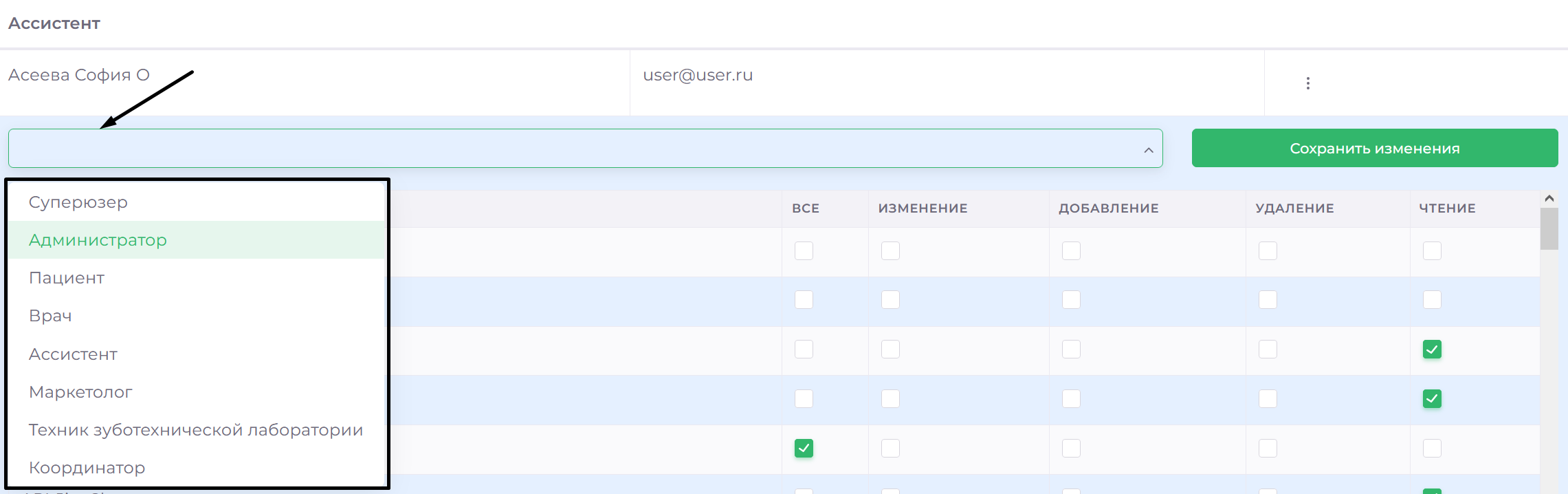
После настройки прав нажмите «Сохранить изменения».
Заработная плата
Для установки заработной платы:
- В поле определённого сотрудника в столбце «Действие» нажмите на три точки.
- В появившемся окне выберите «Заработная плата».
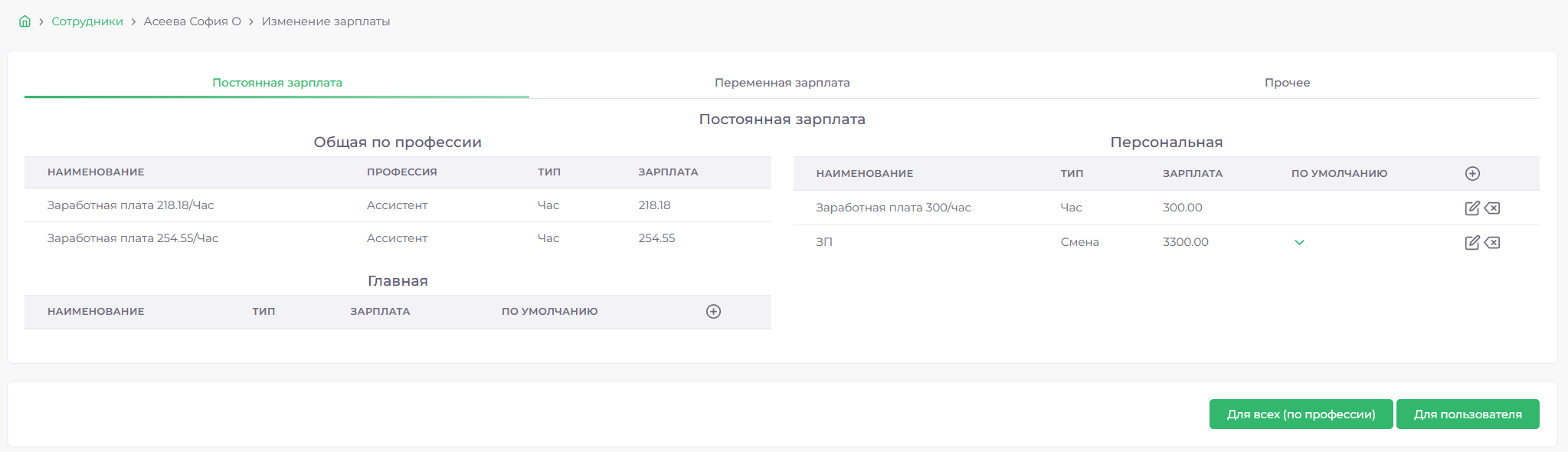
Постоянная зарплата
Постоянная зарплата обычно назначается сотрудникам.
Она не изменяется и рассчитывается по графику сотрудников.
Вы можете указать оплату за час, смену или месяц.
Типы постоянной зарплаты:
- Общая по профессии
- Главная
- Персональная
Общая по профессии
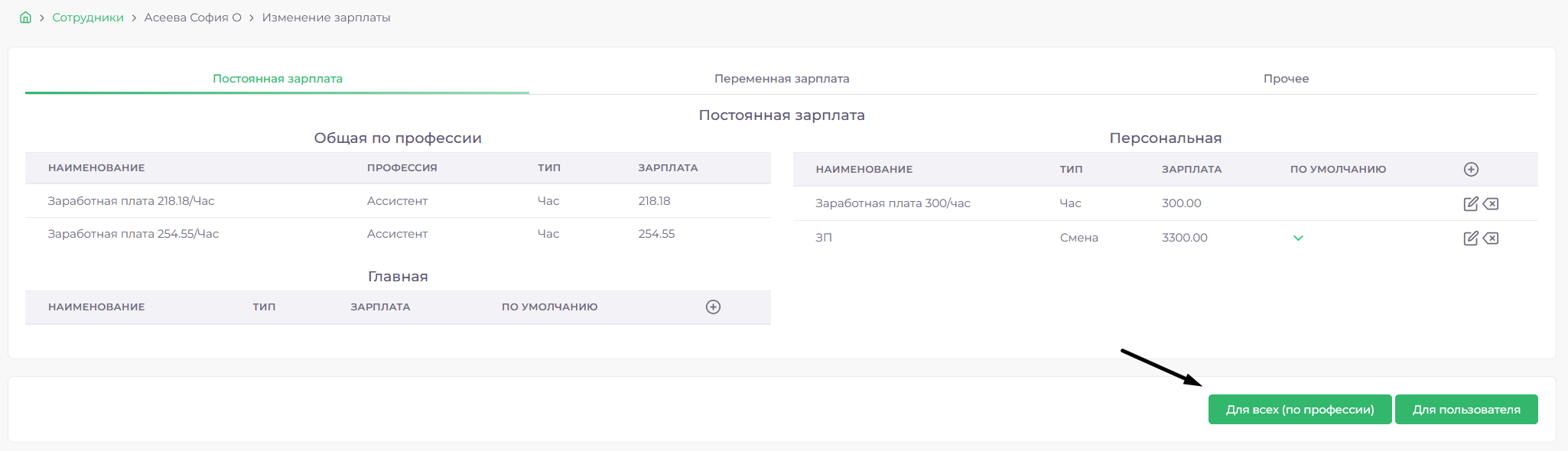
Зарплата устанавливается для всех сотрудников одной профессии.
Она задаётся в модуле Справочники
Главная
Назначается для определённого сотрудника или всех сотрудников одной профессии.
Для установки:

- Нажмите на плюсик возле столбца «по умолчанию».
- Заполните строку:
- Наименование зарплаты.
- Тип (месяц/день).
- Сумму зарплаты.
- Для сохранения нажмите на крестик.
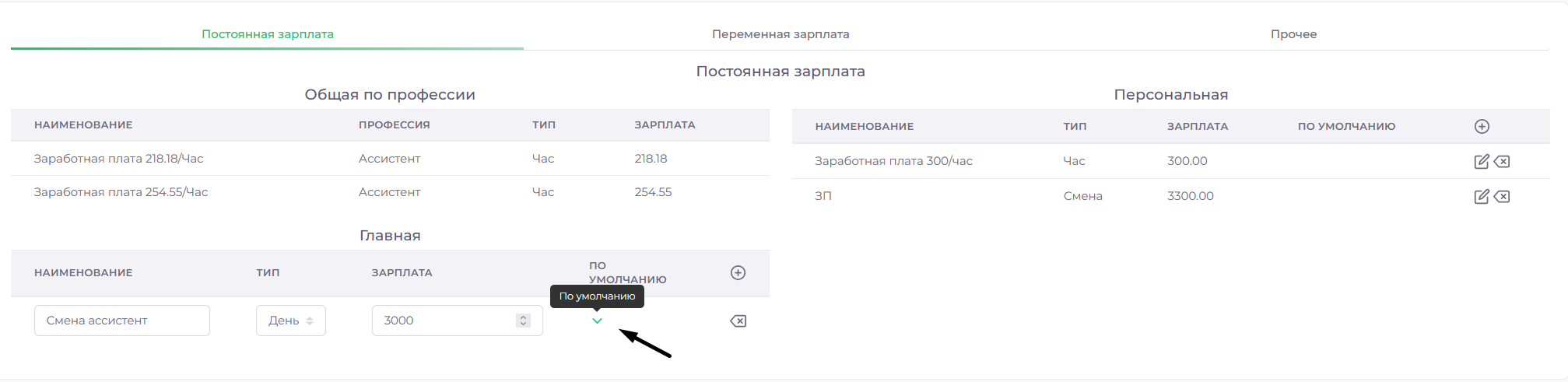
Персональная

Может быть назначена конкретному сотруднику или всем сотрудникам одной профессии.
Вы указываете:
- Наименование.
- Тип.
- Сумму.
- Устанавливаете по умолчанию или нет.
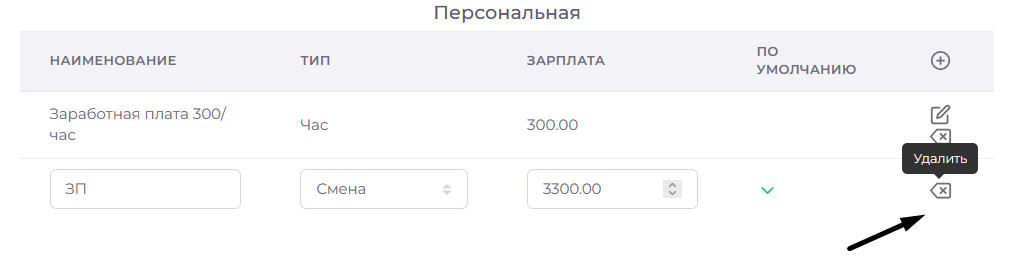
Для удаления зарплаты нажмите на крестик.
Сохраните изменения для всех по профессии или только для одного сотрудника.
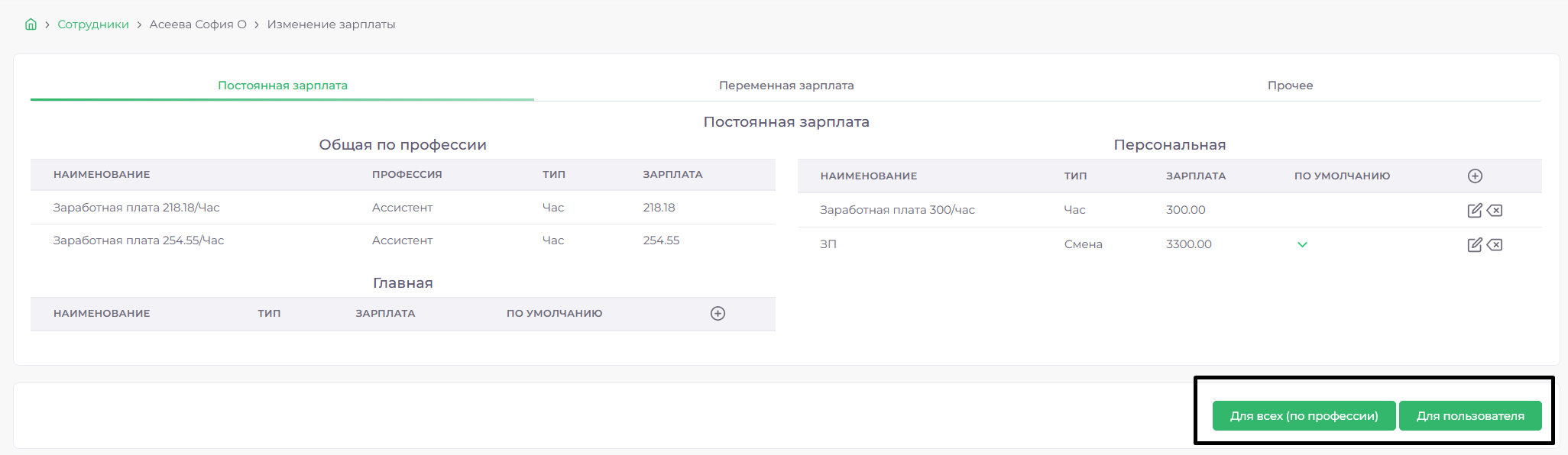
Переменная зарплата
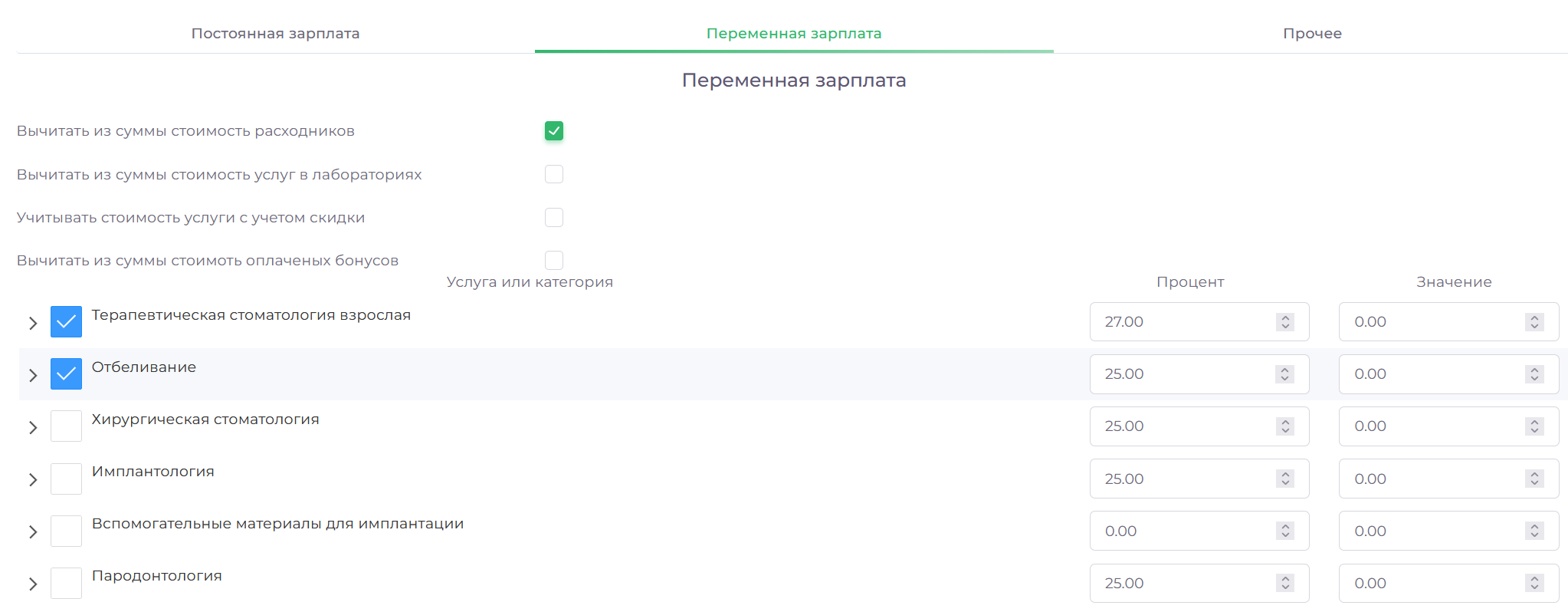
Обычно используется для врачей.
Может включать процент от оказанных услуг.
Из переменной зарплаты можно вычитать:
- Стоимость расходников: добавляется услуга в прайс-лист с привязанным расходником.
- Стоимость услуг в лабор�аториях: прикрепляется счёт оказанной услуги.
- Стоимость услуги с учётом скидки: указывается врач и размер скидки.
- Стоимость оплаченных бонусов: указываются бонусы при выставлении счёта.

Вы можете выбрать:
- Все услуги: указать процент или значение.
- Конкретные услуги: раскрыть категорию и выбрать необходимые услуги.
Сохраните изменения для всех по профессии или для одного пользователя.
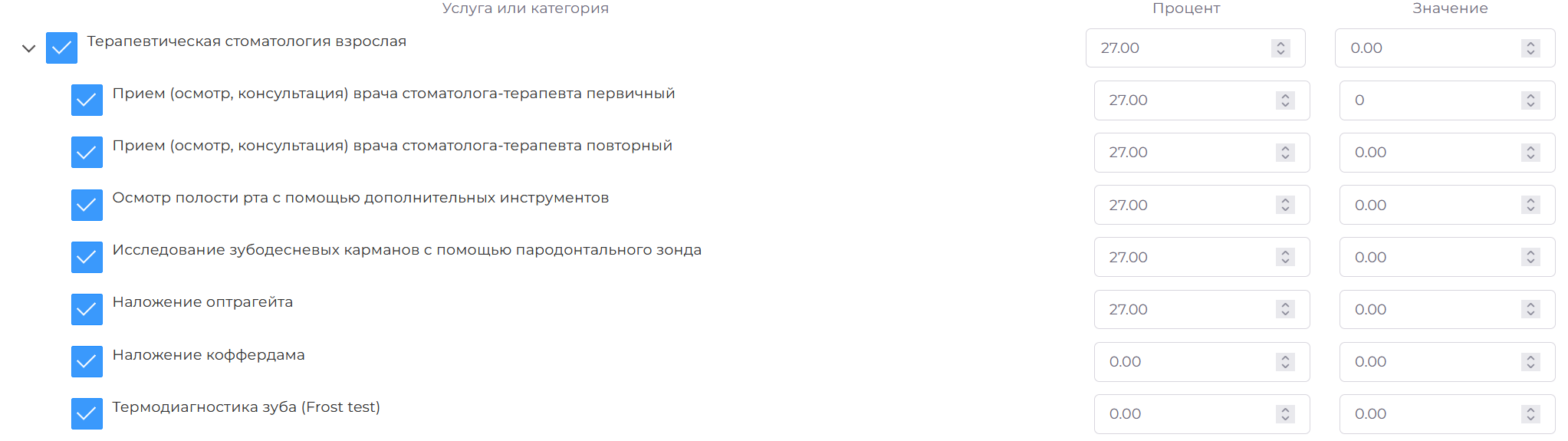
Прочее (Премии и штрафы)
Во вкладке «Прочее» можно добавлять премии или штрафы.
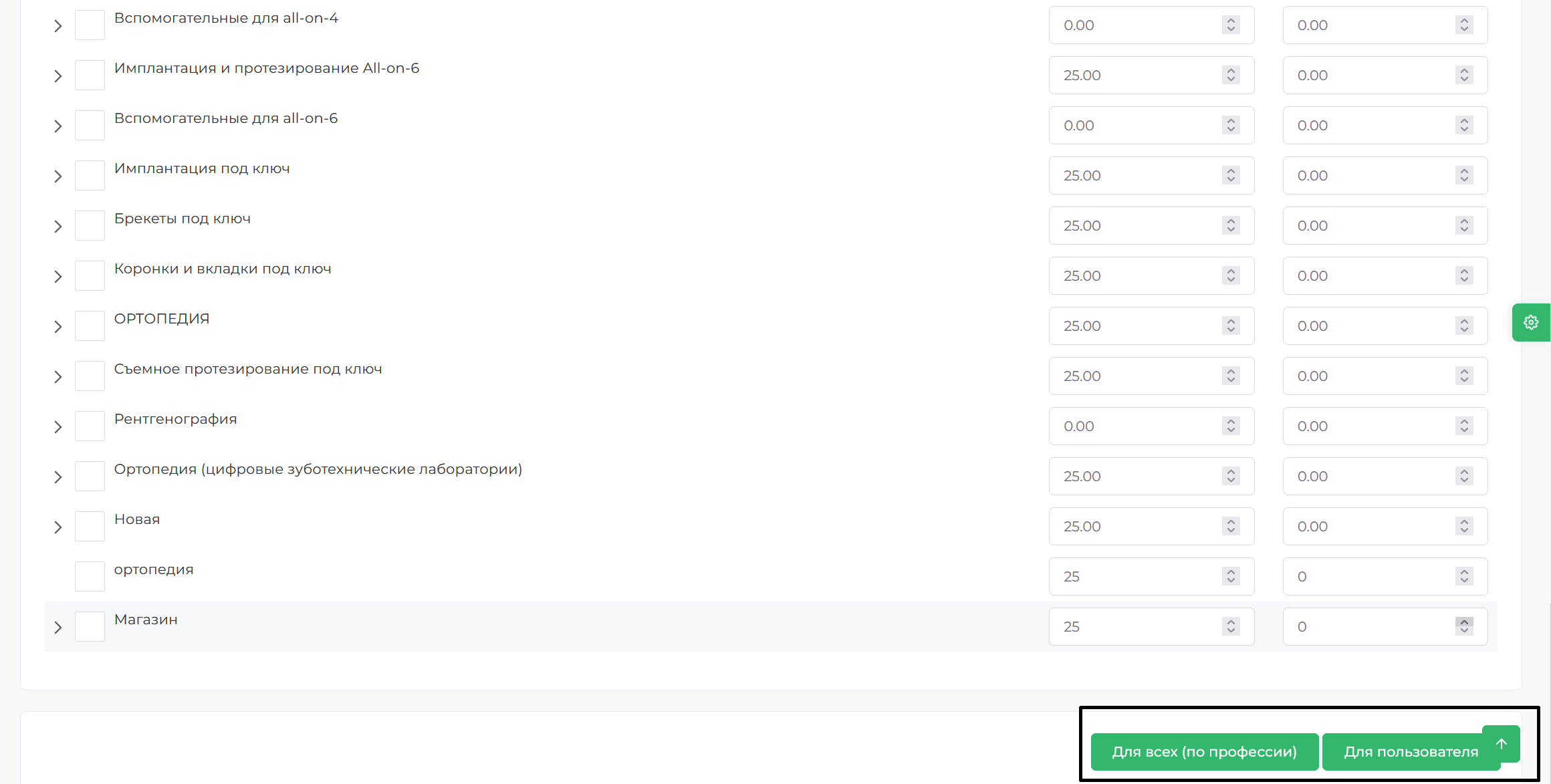
Для добавления:
- Нажм�ите на плюсик.
- В строке укажите:
- Дату.
- Тип (премия/штраф).
- Комментарий (по желанию).
- Сумму.
- Примените изменения для конкретного сотрудника или для всех по профессии.